54-ФЗ обязывающий все интернет-магазины работать с онлайн-кассами требует отправки целой серии дополнительных параметров на сторону платежного агрегатора. В связи с этим мне пришлось написать собственный платежный плагин ROBOKASSA для Joomshopping. Он передает не только данные, необходимые для проведения платежа, но и все необходимые данные для создания чека
Продается плагин в моем интернет-магазине. Купить его можно по ссылке ниже:
https://sitogon.ru/catalog/joomla-plugins/plagin-oplaty-robokassa-dlya-joomshoping-detail
На данный момент доступна версия, как для Joomla 3, так и для Joomla 4
Перед установкой скаченный архив необходимо распаковать и далее установить версию соответствующую версии вашей CMS
Устанавливается плагин стандартно. Через раздел «Установка и обновление» компонента Joomshopping.
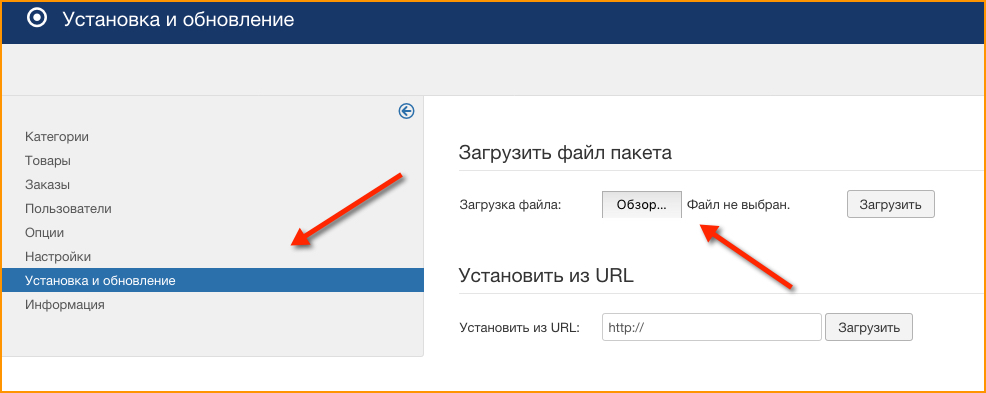
К моменту установки плагина вы уже должны быть зарегистрированы в сервисе Робокасса и иметь доступ в личный кабинет, поскольку настройка взаимодействия вашего сайта и платежного агрегатора ROBOKASSA начинается именно там, а именно в настройках магазина на вкладке «Технические настройки»
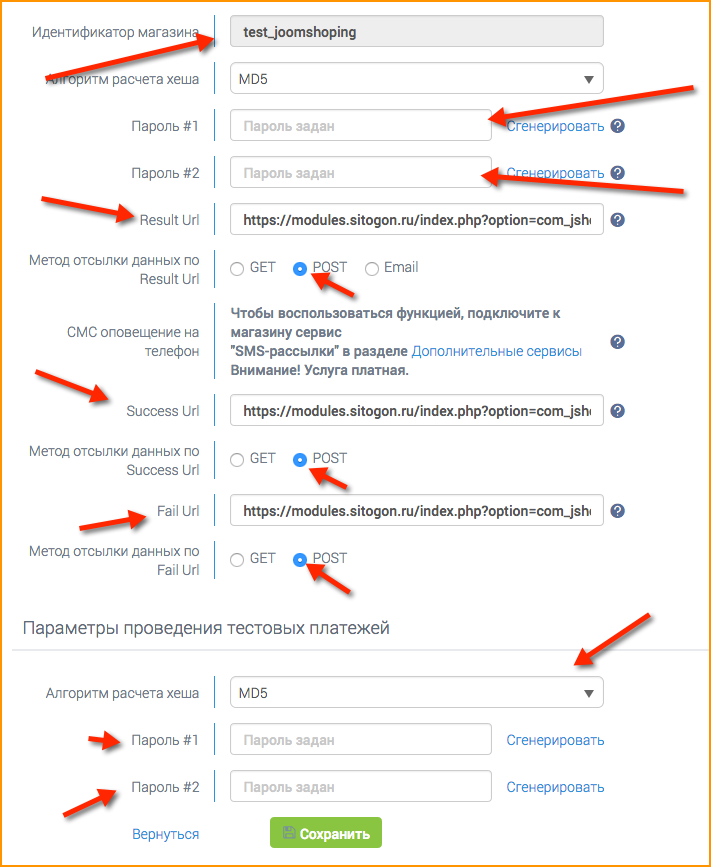
В верхней части мы видим «Идентификатор магазина». Он нам понадобится при настройке плагина в административной панели Joomla.
Пароль 1 и Пароль 2 должны отличаться. Они придумываются самостоятельно и также понадобятся нам при настройке плагина.
Обратите внимание! Для тестового и боевого режимов пароли должны быть разными и вводятся в отдельные текстовые поля в личном кабинете ROBOKASSA. Для тестового режима пароли вводятся в нижней части экрана, в разделе «Параметры проведения тестовых платежей»
Алгоритм расчета хеша везде должен быть установлен, как MD5
Метод отсылки данных везде устанавливаем, как POST.
Также необходимо заполнить поля «Result Url», «Success Url» и «Fail Url» их значения можно взять из настроек плагина, на вкладке «Конфигурация»
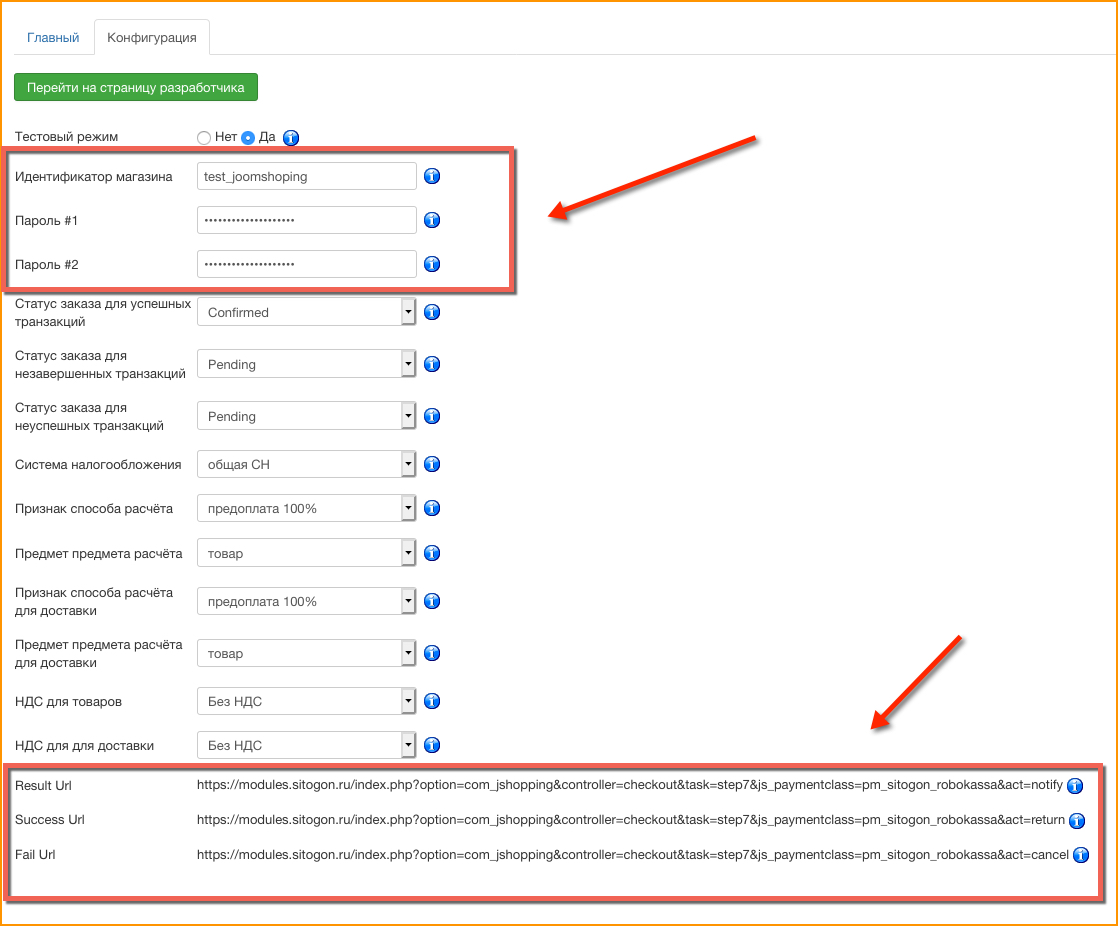
После того, как в личном кабинете Робокассы заполнены все данные, приступаем к настройке плагина в административной панели Joomla
Плагин можно будет найти в разделе Опции — Оплата — Robokassa
Здесь необходимо будет указать идентификатор магазина, Пароль 1 и Пароль 2 (в зависимости от того, в каком режиме работает магазин, в тестовом или боевом)
Для интеграции с Онлайн кассой и для формирования чека нужно будет указать Признак способа расчета, предмет способа расчета, систему налогообложения.
Обратите внимание!
Признак способа расчета для товаров и для доставки может отличаться!




